
الجيل الثاني من Nexus 7

مندوب: 239
تاريخ النشر: 15/09/2015
لدي Nexus 7 Gen 2 منذ عامين ، ومؤخراً ، توقفت الشاشة عن الدوران استجابةً لتوجيه الجهاز. إعادة تشغيل الجهاز المستخدم لإصلاح المشكلة مؤقتًا ، ولكن الآن حتى هذا لا يعمل دائمًا. يؤثر هذا أيضًا على وظائف الإمالة في الألعاب المختلفة.
تحقق من قراءة جهاز Android الخاص بي 0 على مستشعرات الإمالة عندما يتعطل الجهاز. أنا أستعمل دوران لتحويل الشاشة يدويًا ، ولكن تحدث هذه المشكلة مع تثبيت التطبيق أو بدونه.
أي اقتراحات حول ما قد يكون خطأ وكيفية إصلاحه؟
مثبت! شكرا لك!
لدي مشكلة في تعديل صور Nexus .. لن يعمل والشاشة أكثر قتامة .. بمن يمكنني الاتصال؟ شكرا
واجهت هذه المشكلة بسبب تعارض مع تطبيق Spotify. أدى إلغاء تثبيت Spotify وإعادة تثبيته إلى علاجه
تم حلها! كانت لدي هذه المشكلة ،
- تم إيقاف تشغيل دوران الشاشة من القائمة المنسدلة العلوية
- إيقاف تشغيل الهاتف
- هاتف أعيد تشغيله
- تم تشغيل 'تدوير الشاشة' مرة أخرى من القائمة المنسدلة العلوية
عملت مثل السحر!
8 أجوبة
الحل المختار
 | مندوب: 100.4k |
هذا قد يساعد
https: //www.youtube.com/watch؟ v = LLCAeBe2 ...
حظا سعيدا
htc one m8 غير متصل بجهاز الكمبيوتر
شكرا! لقد جربت هذا من قبل ، لكن هذه المرة استخدمت بضع قطع من اللصق لتثبيت الشريط في مكانه. تم الإصلاح بالفعل هذه المرة!
إصلاح التدوير التلقائي لجهاز Nexus 9 اللوحي
جرب الرابط التالي: إنه يعمل!
https: //www.youtube.com/watch؟ v = CbGi0yoh ...
تفاصيل:
تحقق أولاً من أن 'التدوير التلقائي' قيد التشغيل ، ولا يعمل. ثم:
1. اذهب إلى شاشة التطبيقات
2. الانفتاح: جوجل
3. حصلت على الإعدادات: أعلى اليسار ثلاثة أشرطة ، 'الإعدادات'
4. حدد بطاقات الآن
5. ضمن بطاقات العرض: قم بإلغاء التحديد (قم بإيقاف 'إظهار البطاقات')
6. أوقف تشغيل Nexus 7 وأعد تشغيله.
7. تأكد من تشغيل 'التدوير التلقائي'.
8. سوف يعمل التناوب التلقائي مرة أخرى! (على معظم أجهزة Nexus 7 اللوحية ؟، إذا كانت لا تزال لا تعمل ، فقم بإلغاء تثبيت Google Now all
معًا وإعادة التشغيل. إذا أعدت تثبيت Google Now لاحقًا ، وقمت بإعداده وإعادة التشغيل ، فسيظل 'التدوير التلقائي' يعمل)
9. لا حاجة للعبث مع الأجهزة ، وفتح الجهاز اللوحي!
10. انشر الكلمة.
تفاصيل تقنية:
عندما لا يعمل Autorotate:
جميع أجهزتي اللوحية تعمل بنظام Android الإصدار 6.0.1.
بناء النواة: 3.4.0-g09a22c6
android-build@wpdv14.hot.corp.google.com # 1
الأربعاء 20 أبريل ، 00:06:25 بالتوقيت العالمي المنسق 2016
رقم البناء: MOB30M
لقد نجح هذا بالنسبة لي - شكرًا !!
لقد نجح هذا للتو مع جهاز Nexus 10. اضطررت إلى إيقاف تشغيل موجز Google الخاص بي تمامًا.
لدي Nexus 7 وسيئة نفس المشكلة ، أقوم بتثبيت 'التحقق من جهاز android' و verifiera الذي كان kanske للأجهزة. لم أتمكن من فتحه كما في الفيديو لإصلاح جهة الاتصال ، ولكن بدلاً من ذلك:
1) شاهدت هذا الفيديو للتعرف على مكان جهة الاتصال.
2) الضغط بشدة على المؤخر فوق جهة الاتصال مباشرة.
3) إعادة تشغيل جهاز Nexus 7.
الآن عمل الدوران التلقائي مرة أخرى :-)
 | مندوب: 97 لماذا لم يتم تشغيل جهاز xbox one الخاص بي |
إصلاح التدوير التلقائي لجهاز Nexus 9 اللوحي
جرب الرابط التالي: إنه يعمل!
https: //www.youtube.com/watch؟ v = CbGi0yoh ...
تفاصيل:
تحقق أولاً من أن 'التدوير التلقائي' قيد التشغيل ، ولا يعمل. ثم:
1. اذهب إلى شاشة التطبيقات
2. الانفتاح: جوجل
3. حصلت على الإعدادات: أعلى اليسار ثلاثة أشرطة ، 'الإعدادات'
4. حدد بطاقات الآن
5. ضمن بطاقات العرض: قم بإلغاء التحديد (قم بإيقاف 'إظهار البطاقات')
6. أوقف تشغيل Nexus 7 وأعد تشغيله.
7. تأكد من تشغيل 'التدوير التلقائي'.
8. سوف يعمل التناوب التلقائي مرة أخرى! (على معظم أجهزة Nexus 7 اللوحية ؟، إذا كانت لا تزال لا تعمل ، فقم بإلغاء تثبيت Google Now all
معًا وإعادة التشغيل. إذا أعدت تثبيت Google Now لاحقًا ، وقمت بإعداده وإعادة التشغيل ، فسيظل 'التدوير التلقائي' يعمل)
9. لا حاجة للعبث مع الأجهزة ، وفتح الجهاز اللوحي!
10. انشر الكلمة.
تفاصيل تقنية:
عندما لا يعمل Autorotate:
جميع أجهزتي اللوحية تعمل بنظام Android الإصدار 6.0.1.
بناء النواة: 3.4.0-g09a22c6
android-build@wpdv14.hot.corp.google.com # 1
الأربعاء 20 أبريل ، 00:06:25 بالتوقيت العالمي المنسق 2016
رقم البناء: MOB30M
1. تنزيل وتثبيت: تحقق من جهاز Android الخاص بي.
2. افتح التطبيق
3. حدد: 'المستشعر'
4 ، سترى أن المستشعرات التالية معطلة أو لا تعمل:
1. مقياس التسارع MPL
5. جيروسكوب MPL
7. جيروسكوب MPL
5. قم بإيقاف تشغيل بطاقات 'Now' في Google ، على النحو الوارد أعلاه
6. 'التدوير التلقائي سيعمل مرة أخرى.
7. ستعمل المستشعرات 1 و 5 و 7. مرة أخرى.
8. ملاحظة مثيرة للاهتمام:
إذا قمت بتشغيل بطاقات 'Now' مرة أخرى ، في Google. أوقف تشغيل الجهاز اللوحي وأعد تشغيله. يستمر 'التدوير التلقائي'
تعمل (فقط على بعض أجهزة NEXUS 7 TABLETS (لدي 5 منها ، بعضها يعمل ، وبعضها لا)) ، وجميع المستشعرات تظهر أنها جيدة؟ الآن في
الأقل!!! لا فكرة لماذا ؟؟
لتشغيلها بأمان ، ما عليك سوى تشغيل بطاقات 'Now' (أو إلغاء تثبيت Google Now) وإعادة التشغيل !!
نفذ
20 يونيو 2016
توقف التشغيل التلقائي فجأة اليوم على جهاز Nexus 7 ، وقد أدى ذلك إلى إصلاحه - شكرًا
لقد ذهبت إلى القائمة كما هو موضح أعلاه ولم تعرض شاشتي عنصر قائمة ، 4. حدد بطاقات الآن
عملت بشكل مثالي مع جهاز Nexus الذي يعمل بنظام تشغيل Marshmallow. شكرا جزيلا.
هذا عمل معي. شكرا
لقد نجح أيضًا تعطيل Google feed بالنسبة لي (الجيل الثاني من Nexus 7). هذا غريب رغم ذلك!
 | مندوب: 25 |
تمكنت من حل هذا ببساطة عن طريق الضغط على الشاشة واللوحة الخلفية مع أصابعي.
حاولت هذا بعد إلغاء تثبيت العديد من التطبيقات ، بما في ذلك Google Now .... فقط لتكتشف أن هذا يعمل حقًا ...! شكرا على اقتراحك...
1) أغلق Nexus 7 تمامًا
2) إزالتها من حقيبة جلد انها
3) وضعها ووجهها لأسفل على سطح مبطن ومسطح
4) الضغط لأسفل ، بكمية جيدة من الضغط ، عبر كل بوصة مربعة من الجهاز اللوحي - مرتين أو ثلاث مرات للحصول على قياس جيد ..
5) فويلا .. !!
روبن ، شكراً جزيلاً لك. إنها تعمل حقًا. لم أكن بحاجة إلى إلغاء تنشيط أي شيء ويعمل التدوير التلقائي الآن.
هذا ما نجح معي لقد استخدمت تطبيق Check My Android من متجر Play للتحقق من أن مقياس التسارع لا يعمل. ثم قمت بالضغط لأسفل (مما أدى إلى عدة أصوات تكسير) وفويلا ، عمل التوجيه التلقائي مرة أخرى.
شكرا
شكرًا ، عندما لم ينجح أي من التغييرات في الإعداد ، حاولت الضغط من الخلف لمدة 2-3 مرات ، بدأ التوجيه التلقائي في العمل :).
رائع. كنت متشككا ولكن هذا نجح!
| | مندوب: 1 |
العمل لي شكرا جزيلا
عملت لي!
| | مندوب: 1 |
نجاح باهر .... خدعة الضغط الأوتوماتيكي الثابتة وعدم التشغيل بدون توصيل الشاحن. مكافأة !!!! شكرا !!!!
 | مندوب: 1 |
مدهش ! لقد نجحت أيضًا من خلال الضغط على الظهر. شكرا
 | مندوب: 1 لن يتم تشغيل يوغا لينوفو |
لقد استخدمت تطبيق Check My Android من متجر Play للتحقق من أن مقياس التسارع لا يعمل. ثم قمت بالضغط لأسفل (مما أدى إلى عدة أصوات تكسير) وفويلا ، عمل التوجيه التلقائي مرة أخرى.
العلاج بالضغط لأسفل هو وضع الجهاز اللوحي على شاشة سطح مستوية لأسفل ثم الضغط بقوة بإبهام على الجانب الخلفي. ضغطت مرة واحدة كل بوصة مربعة.
| | مندوب: 1 |
لم تفلح لي الضربات وإعادة التشغيل وإعادة التشغيل (الضغط باستمرار على زر الطاقة).
لقد قمت بتنزيل برنامج مكافحة فيروسات وقمت بتنظيف جهازي اللوحي. لقد طلب مني إزالة بعض التطبيقات الممكنة (كانت تطبيقاتي هي towelroot). بعد التنظيف ، أعدت تشغيل الجهاز اللوحي وعمل التدوير التلقائي مرة أخرى.
ربما كان فيروسًا أو تطبيقًا تالفًا ساعدني مرة واحدة في توصيل لوحة المفاتيح. ولكن على أي حال ، بعد الإزالة ، عملت لوحة المفاتيح وجميع الوظائف الموجودة على جهازي اللوحي.
لذا حاول استخدام برنامج مكافحة الفيروسات وإعادة تشغيله أيضًا.
DJZephyr










